
コンピュータ VT は、単一の CPU で複数の CPU を並列でシミュレートできる CPU の仮想化技術を指し、コンピュータの作業効率を大幅に向上させることができます。多くのユーザーは、VT を開く方法を知りません。エディターは、VT を開く方法に関するチュートリアルをまとめました。見てみましょう~
1. まず BIOS モードに入ります。 「構成」オプションに切り替え、カーソルを「インテル仮想テクノロジー」に移動して Enter キーを押します。VT オプションが見つからない場合、または変更できない場合は、VT テクノロジーがサポートされていないことを意味します。
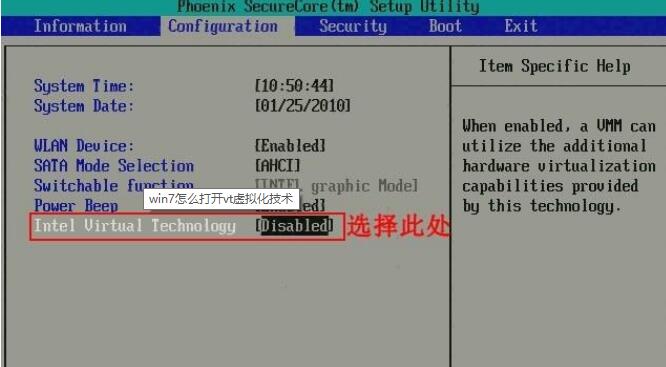
2. Enter キーを押した後、「有効」ボタンを見つけて Enter をクリックします。
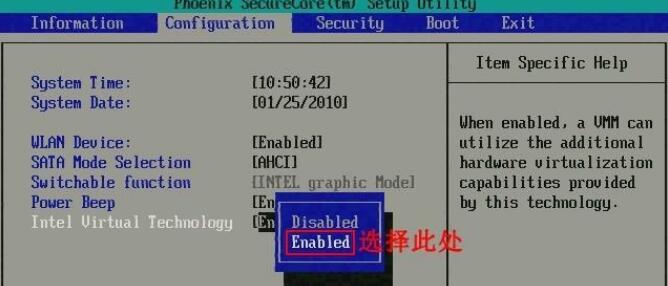
3. Enter キーを押します。 F10 を押して保存し、終了して VT 機能を有効にします。
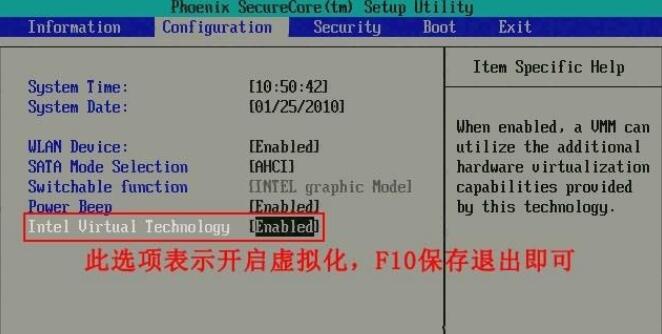
方法 2:
1. まず、BIOS 設定を含めます。 「詳細」オプションを見つけて、下の「CPU セットアップ」をクリックして Enter キーを押します。
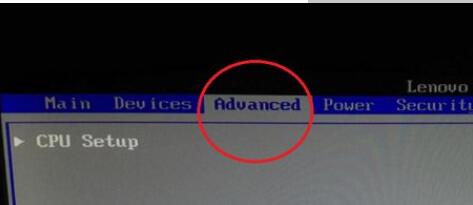
2.次に、「インテル (R) バーチャライゼーション テクノロジー」オプションに移動して、 Enter を押して「有効」に設定し、F10 を押して保存します。
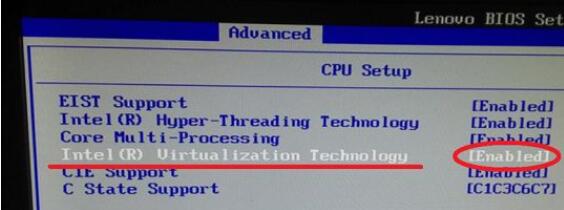
こちらもご覧ください: コンピューターで vt を有効にする方法の詳細 | ASUS マザーボードで vt 仮想化を有効にする方法
以上がWin7 VT モードの詳細なチュートリアル分析の詳細内容です。詳細については、PHP 中国語 Web サイトの他の関連記事を参照してください。